

|
|
|
|
|
不少的用户们将自己的电脑升级到了win11系统,但是在使用硬盘的时候发现读写速度很慢,那么这是怎么回事?用户们可以尝试着关闭NTFS USN Journal来试看看,下面就让本站来为用户们来仔细的介绍一下win11硬盘读写速度很慢问题解析吧。 win11硬盘读写速度很慢问题解析 1、很多win11用户都遇到了硬盘读写慢的问题。 2、实际表现在文件、软件打开速度慢,开机速度慢等。 3、目前,微软已经承认了win11存在一个导致硬盘读写变慢的bug。 4、并且这个bug会导致几乎所有硬盘,包括机械硬盘、固态硬盘等都会受影响。 5、据了解,这个bug可能是由于NTFS USN Journal导致的,我们可以尝试将他关闭来解决。 6、首先,打开搜索框,在其中搜索cmd。 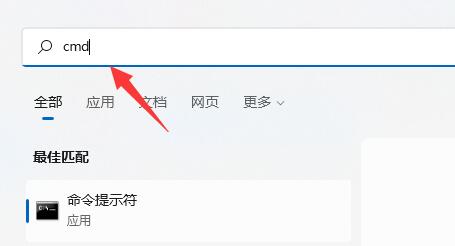 7、然后选择以管理员身份运行命令提示符。 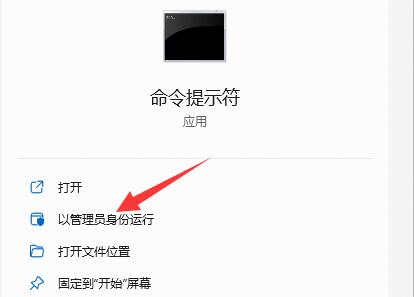 8、再输入fsutil usn回车以查看usn命令。 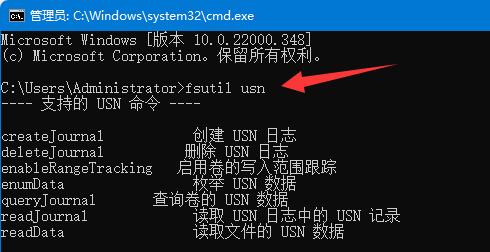 9、最后输入deletejournal回车删除usn日志即可。 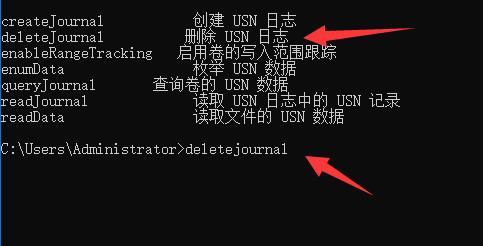 以上就是win11硬盘读写速度很慢解决方法?win11硬盘读写速度很慢问题解析的全部内容,望能这篇win11硬盘读写速度很慢解决方法?win11硬盘读写速度很慢问题解析可以帮助您解决问题,能够解决大家的实际问题是软件自学网一直努力的方向和目标。 |